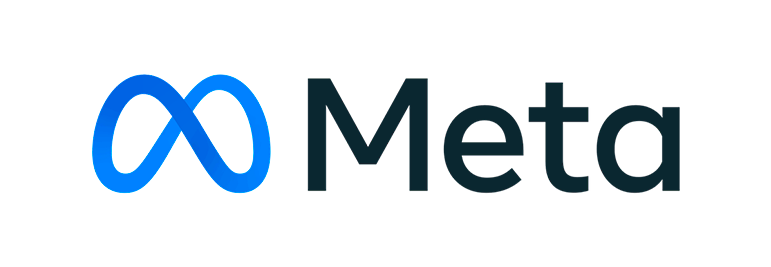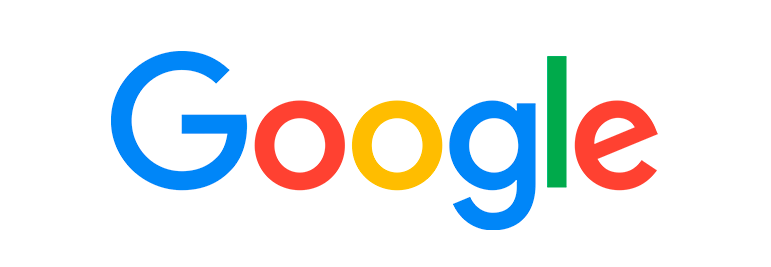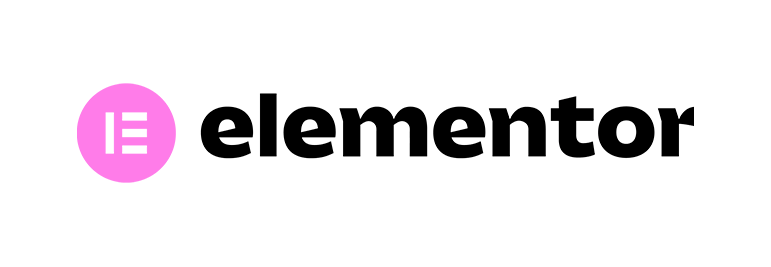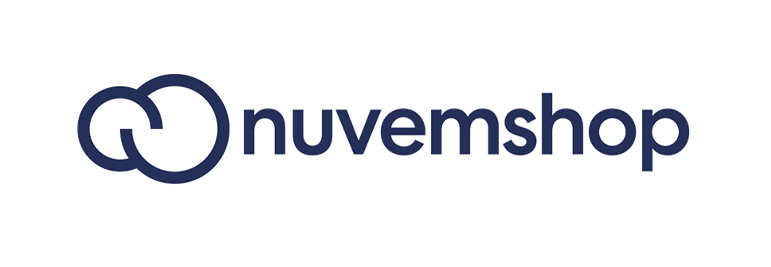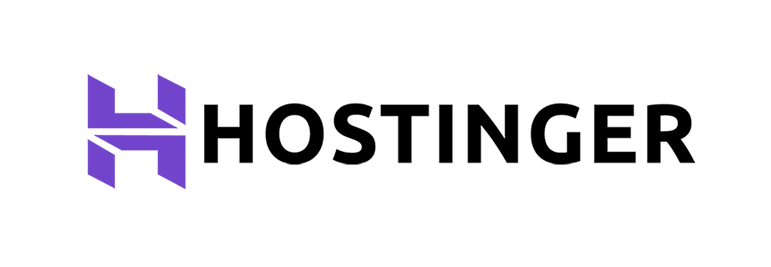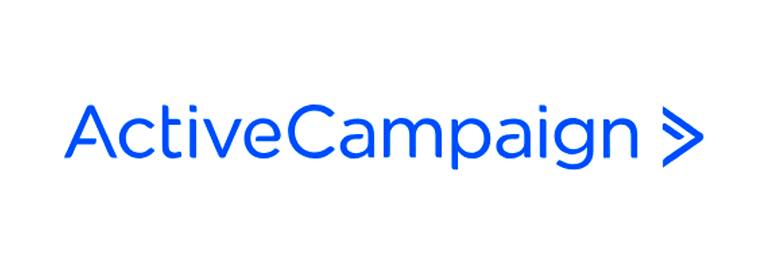Uma pergunta recorrente entre nossos clientes é como conceder acesso à conta de Google Ads. Outras dúvidas comuns incluem: “Como adicionar um administrador no Google Ads?” e “Como adicionar uma pessoa na conta do Google Ads?”. Como alguns clientes têm dificuldade em conceder acesso de administrador à conta de Google Ads para nossa agência, resolvemos escrever este post com o passo a passo.
O que você verá nesse post:
- Como conceder acesso ao Google Ads: Passo a Passo
- Como aceitar o acesso do Google Ads
- Como remover o acesso do Google Ads
- Como editar níveis de acesso do Google Ads
- O que fazer quando aparecer o aviso “domínio não permitido”
- Conclusão
1. Como conceder acesso ao Google Ads: Passo a Passo
Para conceder acesso ao Google Ads, primeiro faça login na sua conta do Google Ads.
Na parte superior direita, clique no ícone de ferramentas. Em “Configuração”, clique em “Acesso à conta” e você será direcionado para a página de gerenciamento de usuários.
Clique no botão azul de adição “+”.
Insira o endereço de e-mail do convidado. Este e-mail receberá o convite.
Selecione um nível de acesso para o convidado.
Clique em “Enviar convite”.
Você receberá uma notificação na sua conta quando o destinatário aceitar o convite por e-mail.
Para cancelar o convite, clique em “Revogar” na coluna “Ações”.
2. Como aceitar o acesso do Google Ads
Quando alguém enviar um convite para acesso a uma conta do Google Ads, você receberá um e-mail de confirmação. O próximo passo é aceitar o convite: clique no link enviado no e-mail e siga as etapas descritas.
3. Como remover o acesso do Google Ads
Para remover o acesso à conta do Google Ads de um convidado:
Faça login na sua conta do Google Ads.
Na barra superior direita, clique no ícone de ferramentas. No submenu “Configuração”, clique em “Acesso e segurança”.
Identifique o usuário que você deseja remover e, na coluna “Ações”, clique em “Remover acesso”.
4. Como editar níveis de acesso
Para editar o nível de acesso do usuário na conta do Google Ads:
Faça login na sua conta do Google Ads.
Na barra superior direita, clique no ícone de ferramentas. Em “Configuração”, clique em “Acesso à conta”.
Identifique o usuário cujo nível de acesso você deseja editar e, na coluna “Nível de Acesso”, clique na seta cinza e selecione o novo nível de acesso.
Os níveis de acesso disponíveis são: Somente e-mail, Faturamento, Padrão, Administrador.
5. O que fazer quando aparecer o aviso “domínio não permitido”
Se, ao inserir o e-mail do convidado, aparecer a mensagem: “Este endereço de e-mail não está em um domínio permitido para fazer alterações na lista de domínios permitidos”:
Faça login na sua conta Google Ads, clique em ferramentas no canto superior direito, na seção “Configuração” clique em “Acesso e Segurança”.
Clique no botão de adição, insira o endereço de e-mail do convidado, mas se a mensagem “domínio não permitido” aparecer, clique na aba “Segurança”.
Clique em “Domínios permitidos” para expandir o painel e em seguida clique em “Adicionar domínio” e digite o domínio do e-mail, como @gmail.com ou @hotmail.com. Clique em “Salvar” para incluí-lo.
Se necessário remover, clique no “X” ao lado do domínio.
Conclusão
Neste post, respondemos às dúvidas mais comuns sobre como conceder acesso ao Google Ads, aceitar convites, remover acessos e editar níveis de acesso. Também explicamos o que fazer quando aparece o aviso “domínio não permitido”. Com alguns simples passos, você consegue realizar essas tarefas.